如何將 DAT 轉換為 MP3 以在所有平台上播放 CD 音樂
DAT 檔案通常是 VCD 或 CD 上包含 MPEG-1 資料的媒體,QuickTime、iTunes、Windows Media Player 和其他最新播放器不支援。在這種情況下,建議將 DAT 轉換為 MP3(一種普遍相容的格式)。由於 DAT 音訊是從 VCD 和 CD 中以高品質的二進位文字提取的,因此了解有關它的更多資訊並找到 6 個具有自訂設定的最佳 DAT 到 MP3 轉換器。準備好了解桌面和線上的詳細步驟。
如何在 Windows/Mac 上快速將 DAT 轉換為 MP3 音訊
如果您關心的是可靠的轉換器,請不要再擔心,因為 AnyRec Video Converter 前來協助!它是您超快且值得信賴的轉換軟體,支援 DAT 和 MP3 之外的 1000 多種格式。這些格式包括 MP4、MOV、AAC、WMA、MKV、GIF、OGG、M4B 以及您可以在視訊和音訊格式下找到的更多格式。與競爭對手相比,這款 DAT 到 MP3 轉換器在轉換過程中保留了原始質量,保證了轉換後的高品質輸出。此外,您還可以利用其批量轉換功能,節省時間,因為您可以一次獲取多個文件。

將 DAT 轉換為 MP3 及更多檔案時沒有檔案大小限制。
能夠一鍵快速新增和轉換批次 DAT 檔案。
更改音訊設定以保持原始字幕和高品質。
將轉換過程速度從 30 倍加速到 50 倍。
步驟1。打開 AnyRec 視訊轉換器後,前往「轉換器」標籤。按一下「新增檔案」按鈕匯入 DAT 檔案。
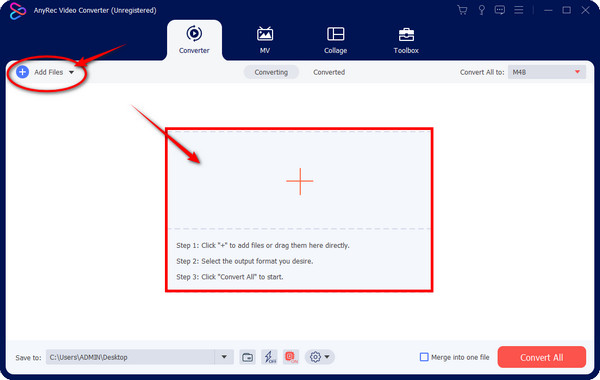
第2步。繼續在“全部轉換為”選單中選擇格式。從那裡,您將受到許多“視訊”和“音訊”格式和設備的歡迎。確保在“音訊”部分下選擇具有所需解析度的“MP3”。
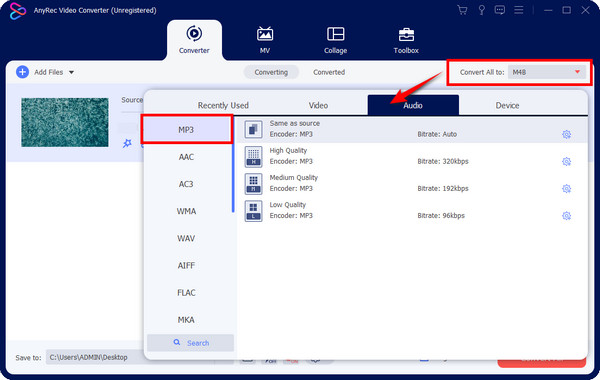
為了保持DAT檔案的高品質,請在「設定」按鈕中修改音訊參數;一切設定完畢後,點選「新建」。
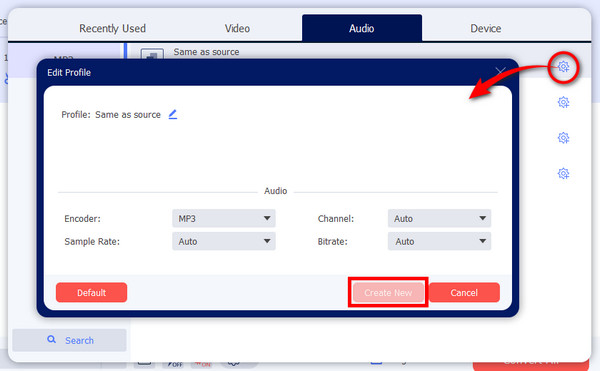
第 3 步。在主畫面上,指定新 MP3 檔案的檔案位置和名稱。在結束 DAT 到 MP3 轉換之前,您可以按一下「全部合併」方塊以 合併所有 MP3 文件 如果您有多個 DAT 檔案。如果沒有,請按一下「全部轉換」結束操作。
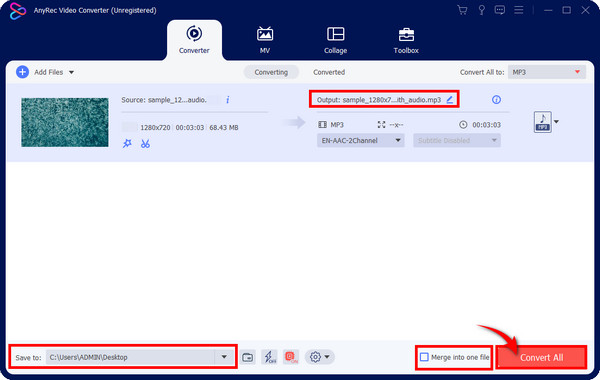
5 個免費將 DAT 轉換為 MP3 檔案的線上工具
雖然轉換軟體肯定可以幫助將 DAT 轉換為 MP3 文件,但使用基於 Web 的轉換器也可以!下面給出了五個可以免費將 DAT 轉換為 MP3 的線上工具。
1. 在線轉換
開始於 線上轉換,可輕鬆將 DAT 轉換為 MP3 和 20 種其他格式,包括 M4A、MMF、FLAC、AAC、AIFF 等。您也可以使用此線上工具從影片中提取音訊。除此之外,它還可以處理您的文件、PDF、檔案、影片等。
步驟1。在“線上轉換”頁面上,在下面的其他轉換選項中選擇“音訊轉換器”。然後,選擇“轉換為 MP3”。
第2步。按一下「選擇檔案」以匯入 DAT 檔案或將其直接拖曳到頁面上。向下捲動以對音訊檔案進行更改,例如修剪、調整通道、位元速率等。如果一切都已解決,請按一下「開始」按鈕將轉換後的 DAT 下載為 MP3 檔案。
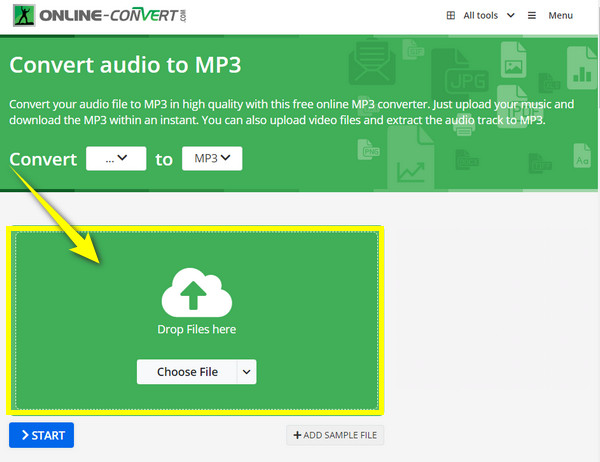
2.Media.io
Media.io 轉換器 是一款用於高效轉換視訊、音訊和影像的多功能線上工具。該工具使用無損技術,確保將 DAT 轉換為 MP3 檔案的無憂體驗。它還可以完全控制視訊和音訊檔案的參數,使您在 DAT 到 MP3 轉換中滿足所需的規格。
步驟1。進入“Media.io Video Converter”頁面後,點擊“立即上傳文件”按鈕,將您定向到新窗口,您將在其中開始轉換。
第2步。點擊“選擇檔案”並導入 DAT 檔案。從“格式”選單中,選擇“音訊”並選擇“MP3”格式。不要忘記透過點擊“設定”按鈕來修改設定。
第 3 步。一切完成後,按一下「轉換」儲存,然後查看轉換後的 DAT 到 MP3 檔案。
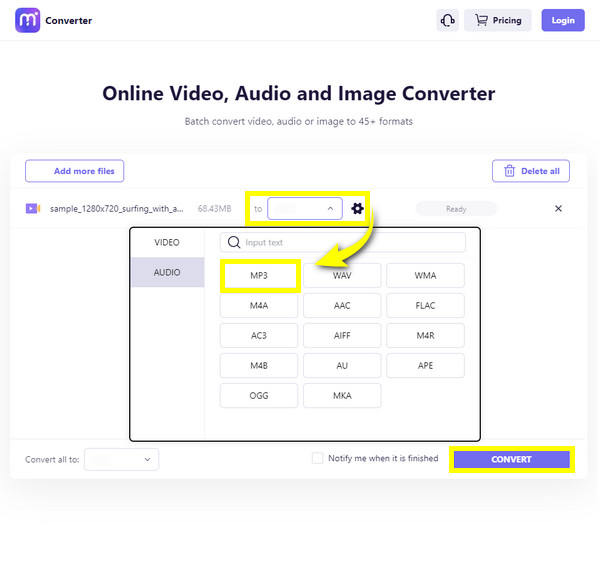
3.轉換
就像網路上討論的兩個一樣,您可以透過三個簡單的步驟完成 DAT 到 MP3 的轉換過程: 轉換。這個線上工具在轉換檔案、影片、PDF 等方面非常方便。您還可以存取額外的工具,例如剪切音訊、合併大量文件、 壓縮 MP3 還有很多。
步驟1。在 Aconvert 官方頁面上,從左側標籤轉到「音訊」。首先使用「選擇檔案」按鈕匯入 DAT 音訊檔案。
第2步。轉到“目標格式”選單,然後從眾多選項中選擇“MP3”。
第 3 步。稍後,如果需要,可以調整下面的“音訊位元率”和“取樣率”,但您可以直接點擊“立即轉換”,將 DAT 轉換為儲存在電腦上的 MP3。
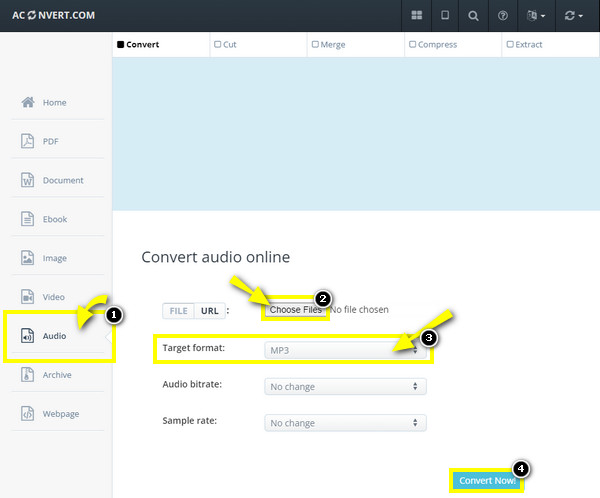
4.扎姆扎爾
如果您希望有另一個支援大量格式的轉換器,請立即選擇 Zamzar!這個線上轉換器可以幫助您瞬間將 DAT 轉換為 MP3,同時在轉換過程中保持原始品質。此外,它在支援文件、影片、圖像、檔案和其他文件轉換方面可以與其他工具競爭。
步驟1。進入 Zamzar 領先網站後,按一下「選擇檔案」以匯入您的 DAT 檔案或使用其拖放功能。
第2步。繼續選擇螢幕上所示的格式;選擇“MP3”。最後,對於最後的過程,按一下「立即轉換」將轉換後的 DAT 儲存為 MP3 檔案。若要在完成後收到電子郵件,請按一下下面的「複選框」。
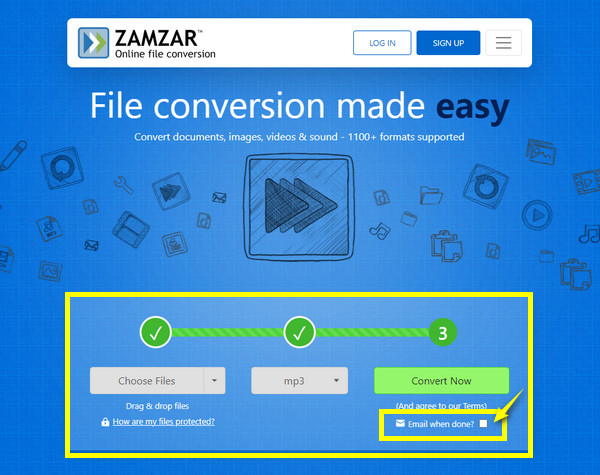
5.AnyConv
假設上述內容沒有滿足您的轉換要求,那麼考慮 AnyConv 將 DAT 轉換為 MP3。毫不費力,這個線上工具支援 M4A、OGG、WMA、WAV 和其他格式的視訊、音訊、影像和文件。它還安全地保存您的文件,保證只有您可以存取轉換後的文件。
步驟1。在您選擇的網頁瀏覽器中搜尋 AnyConv DAT Converter。然後,點擊“選擇檔案”按鈕開始。或將 DAT 檔案拖曳到其主頁中。
第2步。載入後,按一下格式選單,然後選擇 MP3 等選項。點擊“轉換”即可立即將 DAT 轉換為 MP3 檔案!
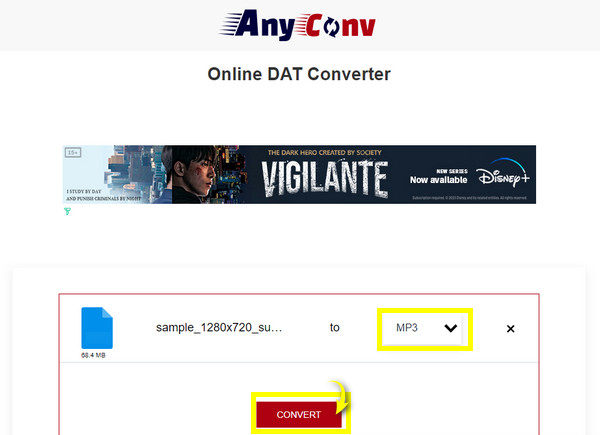
有關如何將 DAT 轉換為 MP3 音樂的常見問題解答
-
什麼是 .dat 檔?
DAT 檔案由特定程式可以開啟的資料組成,因為它可以是帶有文字的圖像、音訊或視訊檔案。但通常情況下,它以視訊檔案格式存在於 DVD 上,因此您需要視訊串流軟體的協助。如果遇到相容性問題,最好進行轉換。
-
我可以使用 VLC 將 DAT 轉換為 MP3 嗎?
是的。您可以使用 VLC 媒體播放器檢視和轉換 DAT 檔案。透過「媒體」或「檔案」標籤下的「轉換/儲存」選項來完成此操作。
-
Windows Media Player 是否將 DAT 轉換為 MP3?
不行。儘管 Windows Media Player 可以播放多種檔案格式,但它無法將 DAT 轉換為 MP3,因為它不支援 DAT 檔案以及播放器、iTunes、QuickTime 等。
-
如何在 Mac 上開啟 DAT 檔案?
如果您想在 Mac 上開啟 DAT 文件,您需要確定要嘗試開啟的文件,因為 DAT 文件可以是音訊、視訊或帶有文字的圖像檔案。因此,如果您確定它包含視頻或音頻,請使用媒體播放器來播放它。或者,如果它包含文本,您可以嘗試 Mac 上的文本編輯。
-
我可以使用 Media.io 將 DAT 批次轉換為 MP3 嗎?
是的。 Media.io 是支援批次轉換功能的線上工具之一,讓您一鍵取得所有需要的轉換。
結論
討論完所有內容後,希望您找到了將 DAT 轉換為 MP3 的合適方法。由於這些文件不容易打開和閱讀,因此轉換它們是最好的解決方案!並指出了六種主要方法可協助您將 DAT 轉換為 MP3 檔案。其中, AnyRec Video Converter 建議使用它,因為它提供了一種令人印象深刻且方便的方式來輕鬆轉換 DAT 檔案。您一定可以享受它的編輯和它提供的其他功能。今天就隨意嘗試吧!
